이클립스를 사용하는데 글씨가 너무 작아서 글자가 제대로 보이지도 않고 눈에 피로감이 몰려오면 큰일이겠죠. 간단한 설정만으로도 이클립스의 폰트와 크기를 변경하실 수 있습니다. 이번 포스팅에서는 오늘은 이클립스의 글자 폰트와 크기를 바꾸는 방법에 대해서 알아보도록 하겠습니다.
단축키 활용
폰트 사이즈의 경우 단축키만으로도 간단히 조절할 수 있습니다. 에디터 창에 마우스 커서를 가져다 놓고
Ctrl + '+' or '-' 를 눌러주면 폰트 사이즈가 조정됩니다.
이클립스 폰트, 크기 설정하기

1. Window -> Preferences 창으로 들어갑니다.

2. General -> Color and Fonts를 눌러 Color and Fonts로 들어가준 뒤 바꾸고 싶은 언어를 클릭합니다. 전체를 바꾸고 싶으면 Basic을 클릭합니다. 저는 Basic를 클릭하도록 하겠습니다. 이후 Basic-> Text Font -> Edit로 들어가시면 됩니다.
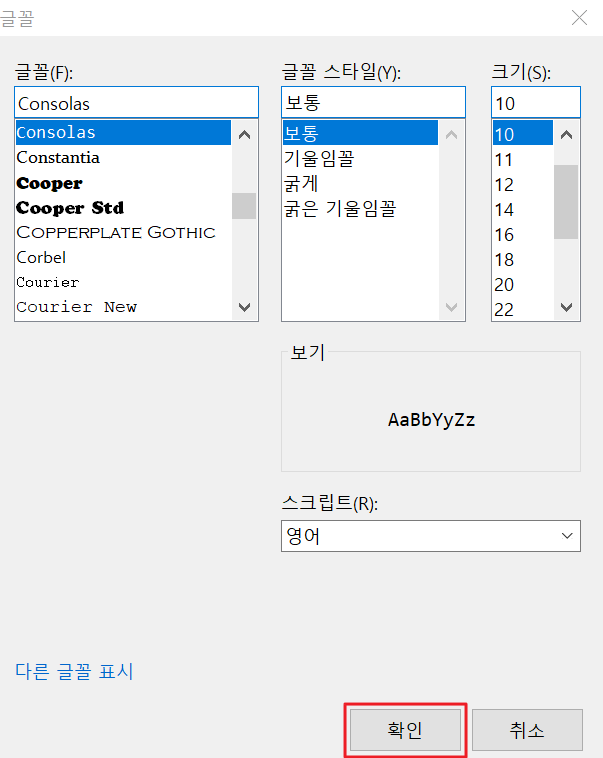
3. 그렇게 되면 위와 같이 글꼴와 크기를 정할 수 있는 창이뜹니다. 위의 창에서 글꼴과 스타일, 크기를 지정해주시면 됩니다.
'ETC. > IDE' 카테고리의 다른 글
| [IDE] 비주얼 스튜디오 어셈블리코드 확인하기 (DisAssembly) (2) | 2021.01.25 |
|---|---|
| [IDE] 비주얼 스튜디오 Release, Debug 모드의 차이점 (2) | 2021.01.24 |
| [IDE] 이클립스(Eclipse) 테마 변경 (다크모드) 설정방법 (0) | 2021.01.22 |
| [IDE] Visual Studio 테마(Theme) 변경방법 (0) | 2021.01.21 |